Золотые правила создания привлекательных и эффектных бизнес-презентаций с помощью Google Slides
Опубликовано: 2021-08-30Как деловой человек, вы могли бы сделать хотя бы презентацию по некоторым аспектам своей профессии. Люди, создающие слайд-шоу, должны были знать о Google Slides. Итак, вы не новичок в Google Slides. Вы знаете основы, верно? Но почему существует тенденция платить за дорогое программное обеспечение для презентаций, когда у нас есть бесплатная платформа, такая как Google Slides? Возможно, большинство из вас не знает о его возможностях для создания мощных слайдов.
Вам нужно освежиться. А некоторые помогут с несколькими правилами для создания привлекательных и эффектных бизнес-презентаций с помощью Google Slides.
В этом блоге вы узнаете все, что вам нужно знать, чтобы создать отличную бизнес-презентацию с помощью Google Slides.
Мы можем разумно использовать Google Slides, чтобы сэкономить время и усилия дизайнера по созданию впечатляющей презентации, но вы не сможете этого сделать, пока не узнаете его золотые правила.
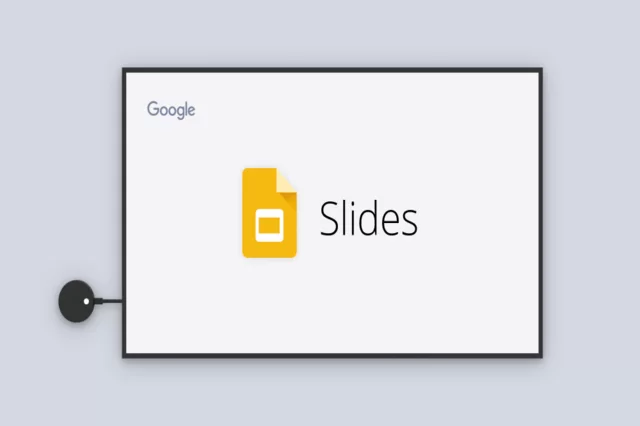
В этой статье представлены 8 профессиональных советов, которые помогут вам добиться наилучших результатов при использовании Google Slides. Итак, давайте научимся делать презентации Google Slides более привлекательными с помощью этих крутых трюков.
Возможности Google Slides при создании бизнес-презентаций
Зачем выбирать Google Slides, когда есть множество онлайн- и офлайн-приложений для создания презентаций? Поскольку Google Slides является БЕСПЛАТНЫМ, любой, у кого есть учетная запись Google, может получить к нему доступ. Установка программного обеспечения не требуется. Кроме того, он может работать в автономном режиме без потери данных, и есть еще много функций, о которых другие приложения могут только мечтать!
Вы все еще можете задаться вопросом, имеет ли смысл тратить свою энергию и доверие на Google Slides, думая об ограничениях его дизайна! Не беспокойтесь; холод. Вот несколько советов по использованию Google Slides, которые помогут успокоить нервы и завоевать доверие при создании презентаций.
№1. Используйте дополнительные функции
В 2014 году Google представила дополнения к своей платформе для презентаций. Эта функция может пригодиться, предоставляя легкий доступ к большому количеству дополнительных функций, предоставляемых третьими сторонами. Надстройки Google Slides не создаются самой Google. Но вы можете установить их, чтобы иметь дополнительные функции в презентациях Google Slides. Эта функция позволяет приложениям изменять цвета шрифта, добавлять интерактивные вопросы, математические уравнения, рисунки, шаблоны и т. д.
К сожалению, многие пользователи Google Slides до сих пор не знают об этой дополнительной функциональности. Надстройки Google Slides — это независимые расширения, с помощью которых вы можете получать бесплатные или платные приложения в соответствии с вашими предпочтениями.
Например, предположим, что мы хотим использовать наборы слайдов/шаблоны. Загрузка шаблонов из других приложений и импорт этих презентаций в Google Slides может занять больше времени. Кроме того, они могут оказаться непригодными для использования после импорта или могут выглядеть иначе из-за проблем несовместимости. Однако дополнения вошли в кадр как решение всех вышеперечисленных вопросов. Эта функция позволяет вам быстро получить доступ к рынку рабочих мест Google и загружать шаблоны непосредственно в Google Slides.
№ 2. Настройте существующие темы
В Google Slides есть надстройки, помогающие пользователям загружать шаблоны. Тем не менее, вы можете сделать свои презентации более привлекательными, настроив доступные темы в своем стиле. Используя файл мастер-слайда, вы можете настроить любые встроенные темы в Google Slides. Например, на мастер-файле можно изменить логотип, цветовое оформление, шрифты и превратить любые унылые слайды в привлекательные. Кроме того, вы можете проверить макет, чтобы убедиться, что все слайды выглядят великолепно и идеально.
Настроив тему, вы можете сохранить ее как шаблон и использовать позже.
№3. Настройте привлекательные переходы между слайдами
Презентация слайдов — это все о том, чтобы завоевать внимание аудитории. В этом вам могут помочь интересные анимации. Большинство докладчиков предпочитают клики для переключения слайдов, но что, если мы хотим опубликовать слайд-шоу на веб-сайте? Или что, если вы застряли в ситуации и не можете добраться до системы, чтобы переключить слайды? Просто, тогда переходы между слайдами должны быть автоматическими. Параметр «Опубликовать в Интернете» в меню «Файл» поможет вам выполнить эту задачу.

В настоящее время эксперты предполагают, что внедрение автоматических переходов между слайдами может превратить даже обычный контент собрания команды в Google Slides в увлекательный. Поскольку это позволяет избежать монотонного разговора по одному слайду в течение нескольких минут и поддерживает движение презентации, поэтому в следующий раз, когда вы подумаете о создании презентаций, попробуйте автоматически изменять время слайдов.
№ 4. Видео, чтобы оживить вашу презентацию
Даже если вы представляете мощный контент, иногда он может быть переполнен. Но добавление нескольких видеороликов к слайдам может привлечь внимание вашей аудитории к вам на протяжении всего сеанса. Мы знаем, что изображение говорит тысячу слов, поэтому видео говорит миллион. Таким образом, добавление видео может заинтересовать вашу аудиторию предстоящими слайдами.
Вы можете прикрепить видео или ссылки к своему слайд-шоу, щелкнув параметр «Видео» в меню «Вставка». Кроме того, есть «вариант формата» для редактирования видео в соответствии с вашими предпочтениями стиля. Если вы планируете передать свое сообщение через видео, вам не нужно беспокоиться; если вы хотите поговорить поверх него, не забудьте нажать «отключить звук».
№ 5. Заметки докладчика, чтобы оставить свою подпись
Каждый докладчик хочет, чтобы его сессия была интересной и интерактивной. Обычно задают вопросы для опроса аудитории. Таким образом, вы должны отметить все, чтобы ответить на них в конце. Я чувствую отвращение, когда ведущий делает короткие перерывы между ними, чтобы записать каждый пункт! Google Slides может помочь вам решить эту проблему; вы можете использовать свой голос, чтобы диктовать заметки в презентации. Щелкните значок микрофона в окне, отображаемом после выбора заметок динамика типа Voice в Google Slides в меню «Инструменты». Ваши тексты будут добавляться в качестве заметок во время разговора. Когда вы закончите, вы можете выключить микрофон и вернуться к презентации.
№ 6. Используйте инструмент вопросов и ответов, чтобы стимулировать взаимодействие с аудиторией
Когда вы готовитесь к сеансам в прямом эфире, функция вопросов и ответов Google Slides позволяет вам принимать вопросы от аудитории через Интернет.
Как только вы активируете функцию вопросов и ответов в Google Slides, аудитория распознает слова, принимающие вопросы, по веб-ссылке на вашу презентацию. Кроме того, есть возможность задавать вопросы анонимно, оценивать вопрос, ставя лайки или дизлайки.
Опция журнала вопросов и ответов в меню «Инструменты» может предоставить доступ к ранее заданным вопросам. Таким образом, вы просмотрите все вопросы при создании любых будущих презентаций по той же теме.
№ 7. Аудио для улучшения вашего слайд-шоу
Профессиональная презентация всегда будет сопровождаться аудиозаписями, чтобы обеспечить взаимодействие с аудиторией. Вы можете легко получить доступ к любому аудио или песне с помощью параметра «Аудио» в меню «Вставка» в Google Slides. Кроме того, с помощью этой функции вы можете легко подключаться к потоковой передаче модной музыки и вставлять аудио с YouTube.
№8. Делитесь своими презентациями и сотрудничайте, чтобы получить больше идей
Большинство из нас работают удаленно во время пандемии. В Google Slides есть функция, которую можно использовать в такой сложной ситуации. Функция Share & Collaboration позволяет вам и другим членам вашей команды готовить, редактировать или даже работать вместе над одной и той же презентацией из любой точки мира одновременно. Это означает, что вам больше не придется долго ждать, пока члены вашей команды подтвердят окончательные правки.
Эта функция помогает вам общаться со своими коллегами, обмениваться идеями и определять возможности для улучшения; все это может привести к высококачественному конечному продукту.
В заключение
Хорошая презентация может привлечь больше лидов через воронку конверсии при небольшом бюджете. В наше время большинство организаций тратят много денег на покупку программного обеспечения для презентаций в своих маркетинговых целях. Однако бесплатных платформ, таких как Google Slides, достаточно, если вы изучите их возможности и расширите их функциональность. Google Slides может помочь людям эффективно продавать свои идеи в любое время.
Мы надеемся, что после прочтения этого блога вы добьетесь большего с помощью своей копии Google Slides. Итак, вы готовы создать свою привлекательную презентацию сегодня в Google Slides?
